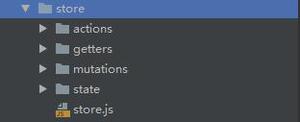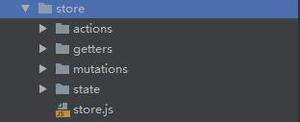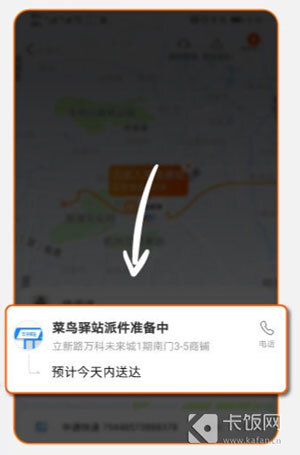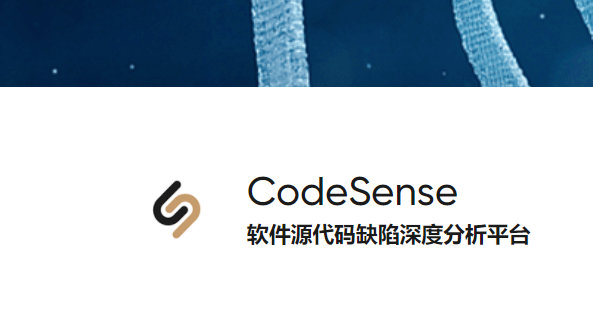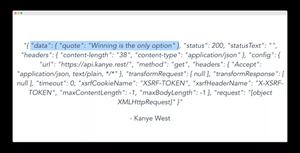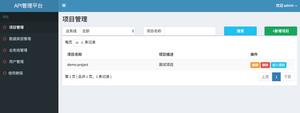【JS】Vuex(二) —— 用Vuex完成购物车案例
目录
- 需求
需求分析
- 组件分析
- 组件通信
开发
- 准备环境
- 准备模块结构
商品列表组件
- 展示商品列表
- 添加购物车
我的购物车组件
- 购物车列表
- 商品数量和统计功能
- 删除购物车商品
购物车列表组件
- 购物车列表
- 全选操作
- 数字加减并统计小计
- 删除功能
- 统计总数量和总钱数
- 处理金额小数的问题
- 本地存储
- 完整案例
上一节介绍了Vuex的核心原理及简单使用,这里来一个实际案例
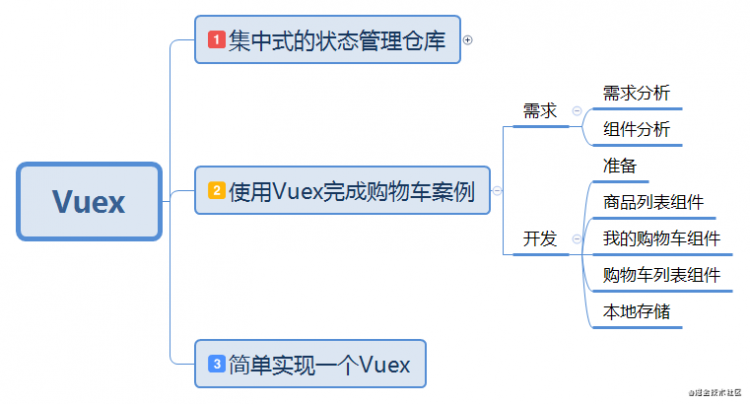
需求
商品列表展示商品、价格和【加入购物车】按钮
- 点击【加入购物车】按钮加入购物车,【我的购物车】提示数量增加
【我的购物车】按钮
- 鼠标悬停出现
popover,展示购物车里面的商品,价格数量,【删除】按钮,还有总数量和总价格,还有【去购物车】按钮 - 【删除】按钮可以删除整个商品,总价和数量都会改变
- 点击【去购物车】按钮可以跳到购物车界面
- 鼠标悬停出现
展示多选框,商品,单价,数量及【加减按钮车】,小计,【删除】按钮,总量和总价,【结算】按钮
- 数量加减改变数量,小计,总数量和总价
- 【删除】按钮删除整个商品
- 多选框不选中的不计入总数量和总价格。
- 刷新页面,状态还在,存在本地存储中
需求分析
组件分析
路由组件
- 商品列表(①)
- 购物车列表(②)
- 我的购物车弹框组件(③)
组件通信
②和③都依赖购物车的数据,①中点击添加购物车,主要把数据传递给②和③,②和③之间的数据修改也互相依赖,如果没有Vuex需要花时间精力在如何在组件中传值上。
开发
准备环境
- 下载模板vuex-cart-demo-template,里面已经将路由组件、样式组件和数据都写好了,我们只要负责实现功能即可。项目中还有一个
server.js的文件,这个是node用来模拟接口的。
const _products = [{ id: 1, title: 'iPad Pro', price: 500.01 },
{ id: 2, title: 'H&M T-Shirt White', price: 10.99 },
{ id: 3, title: 'Charli XCX - Sucker CD', price: 19.99 }
]
app.use(express.json())
// 模拟商品数据
app.get('/products', (req, res) => {
res.status(200).json(_products)
})
// 模拟支付
app.post('/checkout', (req, res) => {
res.status(200).json({
success: Math.random() > 0.5
})
})
- 首先
npm install安装依赖,之后node server将接口跑起来,然后再添加终端输入npm run serve让项目跑起来,这个时候访问http://127.0.0.1:3000/products可以访问到数据,访问http://localhost:8080/可以访问到页面
准备模块结构
- 在
store文件夹中创建modules文件夹,创建两个模块products.js和cart.js
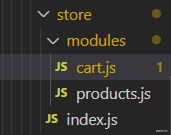
- 在
products.js和cart.js文件中搭建基本结构
const state = {}const getters = {}
const mutations = {}
const actions = {}
export default {
namespaced: true,
state,
getters,
mutations,
actions
}
- 在
index.js中导入并且引用模块
import Vue from 'vue'import Vuex from 'vuex'
// 1. 导入模块
import products from './modules/products'
import cart from './modules/cart'
Vue.use(Vuex)
export default new Vuex.Store({
state: {
},
mutations: {
},
actions: {
},
// 2. 引用模块
modules: {
products,
cart
}
})
商品列表组件
- 展示商品列表
- 添加购物车
展示商品列表
- 在
products.js中要实现下面的方法
// 导入axiosimport axios from 'axios'
const state = {
// 记录所有商品
products: []
}
const getters = {}
const mutations = {
// 给products赋值
setProducts (state, payLoad) {
state.products = payLoad
}
}
const actions = {
// 异步获取商品,第一个是context上下文,解构出来要commit
async getProducts ({ commit }) {
// 请求接口
const { data } = await axios({
method: 'GET',
url: 'http://127.0.0.1:3000/products'
})
// 将获取的数据将结果存储到state中
commit('setProducts', data)
}
}
export default {
namespaced: true,
state,
getters,
mutations,
actions
}
- 在
products.vue中将原来的data删除,导入模块并使用
<script>// 导入需要的模块
import { mapActions, mapState } from 'vuex'
export default {
name: 'ProductList',
// 创建计算属性,映射products数据,因为开启了命名空间,这里添加了命名空间的写法,后面是映射的属性products
computed: {
...mapState('products', ['products'])
},
// 把actions里面的方法映射进来,第一个依旧是命名空间的写法
methods: {
...mapActions('products', ['getProducts'])
},
// 组件创建之后调用getProducts获取数据
created () {
this.getProducts()
}
}
</script>
- 打开浏览器,可以看到商品界面已经出现了三个商品。
添加购物车
把当前点击的商品存储到一个位置,将来在购物车列表组件中可以访问到,所以需要一个位置记录所有的购物车数据,这个数据在多个组件中可以共享,所以将这个数据放在cart模块中
- 在模块
cart.js中写数据
const state = {// 记录购物车商品数据
cartProducts: []
}
const getters = {}
const mutations = {
// 第二个是payLoad,传过来的商品对象
addToCart (state, product) {
// 1. 没有商品时把该商品添加到数组中,并增加count,isChecked,totalPrice
// 2. 有该商品时把商品数量加1,选中,计算小计
// 判断有没有该商品,返回该商品
const prod = state.cartProducts.find(item => item.id === product.id)
if (prod) {
// 该商品数量+1
prod.count++
// 选中
prod.isChecked = true
// 小计 = 数量 * 单价
prod.totalPrice = prod.count * prod.price
} else {
// 给商品列表添加一个新商品
state.cartProducts.push({
// 原来products的内容
...product,
// 数量
count: 1,
// 选中
isChecked: true,
// 小计为当前单价
totalPrice: product.price
})
}
}
}
const actions = {}
export default {
namespaced: true,
state,
getters,
mutations,
actions
}
- 在
products.vue中导入cart的添加购物车mutation
<template><div>
...
<el-table
:data="products"
style="width: 100%">
...
<el-table-column
prop="address"
label="操作">
<!-- 这一行可以通过插槽获取作用域数据 -->
<!-- <template slot-scope="scope"> 这是2.6之前的写法,2.6之后已经过时了换成下里面的写法了-->
<template v-slot="scope">
<!--添加点击事件,传入当前列表-->
<el-button @click="addToCart(scope.row)">加入购物车</el-button>
</template>
</el-table-column>
</el-table>
</div>
</template>
<script>
import { mapActions, mapMutations, mapState } from 'vuex'
export default {
name: 'ProductList',
computed: {
...mapState('products', ['products'])
},
methods: {
...mapActions('products', ['getProducts']),
// 将添加购物商品的数据映射到methods中
...mapMutations('cart', ['addToCart'])
},
created () {
this.getProducts()
}
}
</script>
<style></style>
- 点开浏览器,可以点击加入购物车按钮,点开调试台可以看到数据的变化
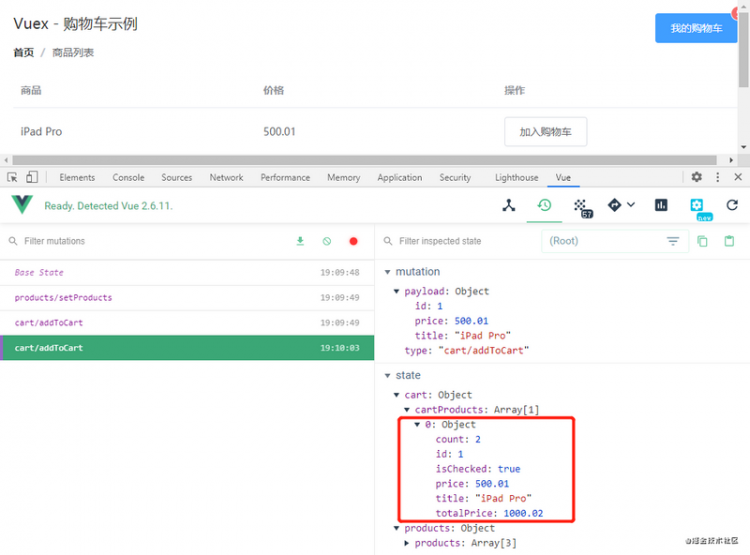
我的购物车组件
- 购买商品列表
- 统计购物车总数和总价
- 删除按钮
购物车列表
- 在
component/pop-cart.vue中导入购物车数据
<template><el-popover
width="350"
trigger="hover"
>
<!-- 这里是cartProducts的数据,不需要修改 -->
<el-table :data="cartProducts" size="mini">
<el-table-column property="title" width="130" label="商品"></el-table-column>
...
</el-table>
...
</el-popover>
</template>
<script>
// 导入vuex模块
import { mapState } from 'vuex'
export default {
name: 'PopCart',
computed: {
// 把cart模块中的cartProducts导入
...mapState('cart', ['cartProducts'])
}
}
</script>
<style></style>
- 打开浏览器,点击商品添加购物车,可以看到弹窗里有新加的商品
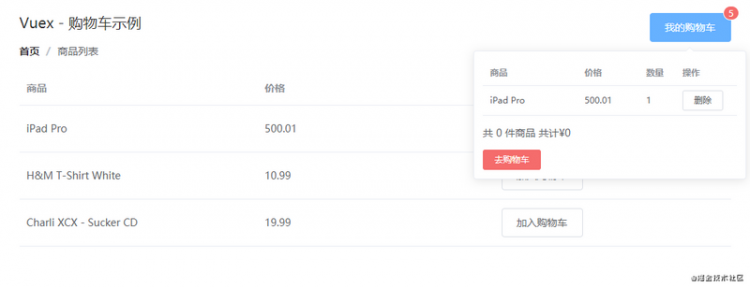
商品数量和统计功能
- 因为总数和总量可以用
store中的getters来写,因为是对数据的简单修改,在cart.js的getters中这么写:
const getters = {// 接收state为参数,返回结果
totalCount (state) {
// 返回数组中某个元素的和,用reduce方法
// reduce方法接收两个参数,第一个参数是函数,第二个参数是起始数(这里从0开始)
// 函数内部接收两个参数,第一个参数是求和变量,第二个数组的元素
return state.cartProducts.reduce((sum, prod) => sum + prod.count, 0)
},
// 与上面同样写法
totalPrice () {
return state.cartProducts.reduce((sum, prod) => sum + prod.totalPrice, 0)
}
}
- 在
components/pop-cart.vue中引用
<template><el-popover
width="350"
trigger="hover"
>
...
<div>
<!-- 总数和总量也改成插值表达式 -->
<p>共 {{ totalCount }} 件商品 共计¥{{ totalPrice }}</p>
<el-button size="mini" type="danger" @click="$router.push({ name: 'cart' })">去购物车</el-button>
</div>
<!-- 徽章这里,将value修改成totalCount -->
<el-badge :value="totalCount" class="item" slot="reference">
<el-button type="primary">我的购物车</el-button>
</el-badge>
</el-popover>
</template>
<script>
// 把mapGetters导入
import { mapGetters, mapState } from 'vuex'
export default {
name: 'PopCart',
computed: {
...mapState('cart', ['cartProducts']),
// 把cart模块中的totalCount和totalPrice导入
...mapGetters('cart', ['totalCount', 'totalPrice'])
}
}
</script>
<style>
</style>
- 打开浏览器,添加两个商品,可以看到徽章和总计都发生了变化
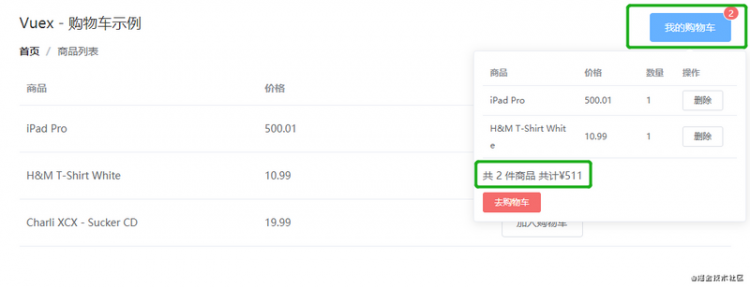
删除购物车商品
删除商品要修改cart模块中的state,所以要在cart模块中添加一个mutation
- 在
card的mutation中添加
const mutations = {addToCart (state, product) {
...
},
// 删除购物车商品,第二个参数是商品id
deleteFromCart (state, prodId) {
// 使用数组的findIndex获取索引
const index = state.cartProducts.findIndex(item => item.id === prodId)
// 判断这个是不是等于-1,如果不是说明有这个商品,就执行后面的删除该元素
// splice接收删除元素的索引,第二个元素是删除几个元素,这里写1
index !== -1 && state.cartProducts.splice(index, 1)
}
}
- 在
components/pop-cart.vue中引用
<template><el-popover
width="350"
trigger="hover"
>
<el-table :data="cartProducts" size="mini">
...
<el-table-column label="操作">
<!-- 获取当前元素的id,添加slot插槽 -->
<template v-slot="scope">
<el-button size="mini" @click="deleteFromCart(scope.row.id)">删除</el-button>
</template>
</el-table-column>
</el-table>
...
</el-popover>
</template>
<script>
// 导入mapMutations模块
import { mapGetters, mapMutations, mapState } from 'vuex'
export default {
name: 'PopCart',
computed: {
...
},
methods: {
// 把cart模块中的deleteFromCart映射到methods中
...mapMutations('cart', ['deleteFromCart'])
}
}
</script>
<style></style>
- 在浏览器中预览,添加商品之后点击删除按钮当前商品删除成功
购物车列表组件
- 购物车列表
- 全选操作
- 数字加减并统计小计
- 删除功能
- 统计选中商品价格数量
购物车列表
- 在views/cart.vue中引入vuex
<template><div>
...
<!-- 这里也要写成cartProducts -->
<el-table
:data="cartProducts"
style="width: 100%"
>
...
</el-table>
...
</div>
</template>
<script>
// 导入vuex
import { mapState } from 'vuex'
export default {
name: 'Cart',
computed: {
// 将cartProducts映射到computed中
...mapState('cart', ['cartProducts'])
}
}
</script>
<style></style>
- 在浏览器中看,添加商品到我的购物车,购物车列表中有了对应的数据
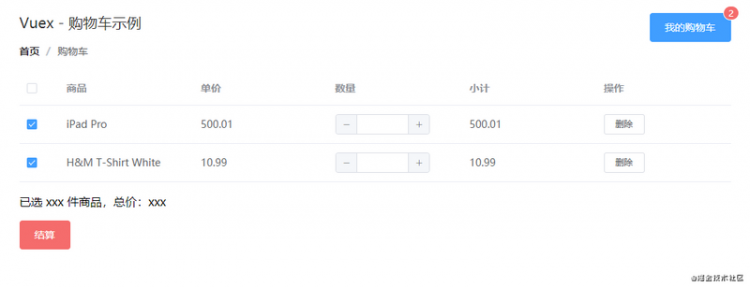
全选操作
点击子
checkbox,选中变不选中,不选中变选中- 子
checkbox的状态是其商品的isChecked的值决定 - 使用
mutation
- 子
点击父
checkbox的时候,子checkbox与父保持一致,并且会重新进行计算值。全部点中子checkbox,父checkbox也会选中- 父
checkbox的状态,是购物车页面单独显示的,不需要写到store中, 直接写到当前组件。 - 其依赖子
checkbox的isChecked状态,所以使用计算属性 - 改变父
checkbox的状态,store的子状态也需要改变,不需要定义方法,设置其set方法即可
- 父
- 先写改变子
checkbox状态的mutation
const mutations = {addToCart (state, product) {
...
},
deleteFromCart (state, prodId) {
...
},
// 改变所有商品的isChecked属性
// 需要两个参数,第二个是checkbox的状态
updateAllProductChecked (state, checked) {
// 给每个商品的isChecked属性为checkbox状态
state.cartProducts.forEach(prod => {
prod.isChecked = checked
})
},
// 改变某个商品的isChecked属性
// 需要两个属性,第二个是商品对象,这里是解构,一个是checked,一个是id
updateProductChecked (state, {
checked,
prodId
}) {
// 找到对应id的商品对象
const prod = state.cartProducts.find(item => item.id === prodId)
// 如果商品对象存在就给其isChecked进行赋值
prod && (prod.isChecked = checked)
}
}
- 在
views/cart.vue中进行引入修改
- 引入
mutation - 找到父
checkbox绑定计算属性 - 定义
checkbox计算属性,完成get和set - 子
checkbox中使用
<template><div>
...
<el-table
:data="cartProducts"
style="width: 100%"
>
<el-table-column
width="55">
<template v-slot:header>
<!-- 2. 这里绑定一个v-model,计算属性 -->
<el-checkbox size="mini" v-model="checkedAll">
</el-checkbox>
</template>
<!-- 4. 这里不能直接绑定v-model,因为我们绑定的是vuex的状态,不能直接更改状态
4.1 先绑定其isChecked属性
4.2 注册改变事件change,当checkbox改变的时候调用change,接收两个参数,id就通过scope.row获取,checked状态就通过$event获取 -->
<template v-slot="scope">
<el-checkbox
size="mini"
:value="scope.row.isChecked"
@change="updateProductChecked({
prodId: scope.row.id,
checked: $event
})"
>
</el-checkbox>
</template>
</el-table-column>
...
</el-table>
...
</div>
</template>
<script>
import { mapMutations, mapState } from 'vuex'
export default {
name: 'Cart',
computed: {
...mapState('cart', ['cartProducts']),
// 3. 父checkbox的状态,因为有get和set所以直接写成对象形式
checkedAll: {
// 返回当前购物车的商品是否都是选中状态,如果有一个没有选中直接返回false
get () {
return this.cartProducts.every(prod => prod.isChecked)
},
// 状态改变的时候触发的方法,需要一个参数,checkbox的状态
set (value) {
this.updateAllProductChecked(value)
}
}
},
methods: {
// 1. 将cart模块的mutations映射到methods
...mapMutations('cart', ['updateAllProductChecked', 'updateProductChecked'])
}
}
</script>
<style></style>
- 打开浏览器,选中商品进入购物车,可以对全选框进行点击
数字加减并统计小计
- 在
cart模块中,定义一个mutation方法,更新商品
const mutations = {...
// 更新商品,把商品id和count进行解构
updateProduct (state, { prodId, count }) {
// 找到当前商品
const prod = state.cartProducts.find(prod => prod.id === prodId)
// 如果找到了就更新数量和总价
if (prod) {
prod.count = count
prod.totalPrice = count * prod.price
}
}
}
- 去
cart.vue中添加一个mapMutations
<script>...
export default {
...
methods: {
// 将cart模块的mutations映射到methods
...mapMutations('cart', [
'updateAllProductChecked',
'updateProductChecked',
'updateProduct'
])
}
}
</script>
- 在数字框中进行方法绑定
<el-table-columnprop="count"
label="数量">
<!-- 这里先定义一个插槽,绑定value是count,定义一个改变的change方法,将updateProduct传入两个参数,一个是id,一个是当前input的值$event -->
<template v-slot="scope">
<el-input-number :value="scope.row.count" @change="updateProduct({
prodId: scope.row.id,
count: $event
})" size="mini"></el-input-number>
</template>
</el-table-column>
- 在浏览器中查看,添加商品之后,修改数字,会有对应的商品数量和小计
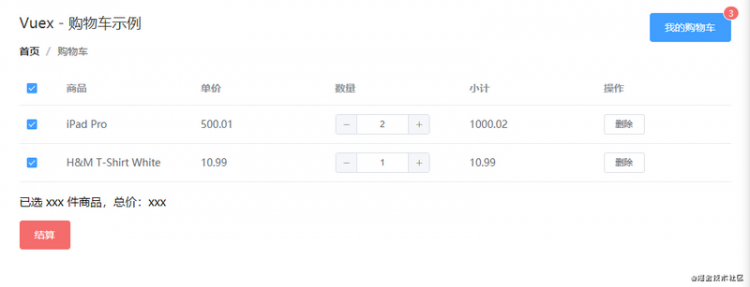
删除功能
- 之前已经在
cart.js的模块中有了删除商品的mutation,这里直接使用,在cart.vue中添加
<script>...
export default {
...
methods: {
// 将cart模块的mutations映射到methods
...mapMutations('cart', [
'updateAllProductChecked',
'updateProductChecked',
'updateProduct',
'deleteFromCart'
])
}
}
</script>
- 在上面的删除按钮中定义方法
<el-table-columnlabel="操作">
<!-- 定义一个插槽,删除按钮绑定事件,传入商品id -->
<template v-slot="scope">
<el-button size="mini"
@click="deleteFromCart(scope.row.id)">删除</el-button>
</template>
</el-table-column>
- 浏览器中,添加商品之后进入购物车页面,点击删除按钮可以删除整个商品。
统计总数量和总钱数
统计的过程中需要添加条件,判断当前商品是否是选中状态。
- 在
cart.js的getters中添加商品数量和总价的方法,并且对选中状态进行判断
const getters = {totalCount (state) {
...
},
totalPrice () {
...
},
// 选中的商品数量
checkedCount (state) {
// 返回前判断是否是选中状态,如果是就进行添加,并且返回sum
return state.cartProducts.reduce((sum, prod) => {
if (prod.isChecked) {
sum += prod.count
}
return sum
}, 0)
},
// 选中的商品价格,同理上面
checkedPrice () {
return state.cartProducts.reduce((sum, prod) => {
if (prod.isChecked) {
sum += prod.totalPrice
}
return sum
}, 0)
}
}
- 在
cart.vue中导入mapGetters
<script>import { mapGetters, mapMutations, mapState } from 'vuex'
export default {
name: 'Cart',
computed: {
...mapState('cart', ['cartProducts']),
// 将cart模块中的getters映射到computed中
...mapGetters('cart', ['checkedCount', 'checkedPrice']),
...
},
...
}
</script>
- 在总价格处引用
<div><p>已选 <span>{{ checkedCount }}</span> 件商品,总价:<span>{{ checkedPrice }}</span></p>
<el-button type="danger">结算</el-button>
</div>
处理金额小数的问题
多添加商品的时候发现商品金额会出现很多位小数的问题,所以这里进行处理
mutations中会价格的乘积进行保留两位小数的操作
const mutations = {// 添加商品
addToCart (state, product) {
const prod = state.cartProducts.find(item => item.id === product.id)
if (prod) {
prod.count++
prod.isChecked = true
// 小计 = 数量 * 单价
prod.totalPrice = (prod.count * prod.price).toFixed(2)
console.log(prod.totalPrice)
} else {
...
}
},
// 更新商品
updateProduct (state, { prodId, count }) {
const prod = state.cartProducts.find(prod => prod.id === prodId)
if (prod) {
prod.count = count
// 保留两位小数
prod.totalPrice = (count * prod.price).toFixed(2)
}
}
}
- 在
getters中将总价进行保留两位小数,记得转化成数字
const getters = {// 价格总计
totalPrice () {
return state.cartProducts.reduce((sum, prod) => sum + Number(prod.totalPrice), 0).toFixed(2)
},
// 选中的商品价格
checkedPrice () {
return state.cartProducts.reduce((sum, prod) => {
if (prod.isChecked) {
sum += Number(prod.totalPrice)
}
return sum
}, 0).toFixed(2)
}
}
本地存储
刷新页面,购物车的数据就会消失,因为我们把数据添加到了内存中存储,而实际购物的时候,有两种存储方式:
- 如果用户登录,购物车的数据是在服务器中
- 如果用户没有登录,购物车的数据是存在本地存储中
现在实现本地存储的功能
- 首先在
cart.js中,首次进入界面的时候,从本地获取数据
const state = {// 从本地获取购物车商品数据,如果没有初始化为空数组
cartProducts: JSON.parse(window.localStorage.getItem('cart-products')) || []
}
- 在
mutations中更改数据,所以每次更改过的数据,都需要记录到本地存储中,这里使用vuex的插件,在index.js中
...Vue.use(Vuex)
const myPlugin = store => {
store.subscribe((mutation, state) => {
// mutation 的格式为 { type, payload }
// type里面的格式是cart/cartProducts
// state 的格式为 { cart, products }
if (mutation.type.startsWith('cart/')) {
// 本地存储cartProducts
window.localStorage.setItem('cart-products', JSON.stringify(state.cart.cartProducts))
}
})
}
export default new Vuex.Store({
...
// 将myPlugin挂载到Store上
plugins: [myPlugin]
})
- 刷新浏览器可以看到购物车的商品列表的数据还存在。
完整案例
vuex-cart-temp
以上是 【JS】Vuex(二) —— 用Vuex完成购物车案例 的全部内容, 来源链接: utcz.com/a/92280.html